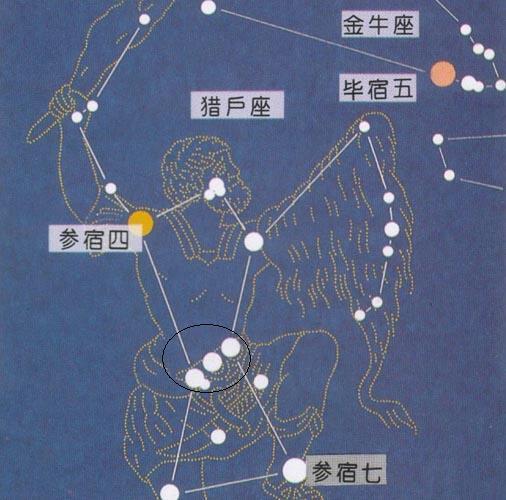尽管Galaxy S20系列采用了120Hz显示屏,但实现此功能的方式存在一些限制。例如,在中等省电模式下120Hz刷新率是无法启用的。不过事实证明,借助Bixby Routines,在技术上可以在中等省电模式下启用120Hz刷新率。
是的,Bixby Routines可以助一臂之力,因为可以使用这款功能强大的IFTTT工具创建中型省电模式快捷方式,并将其放在主屏幕上,然后在Galaxy S20上启用120Hz模式时点击该快捷方式。这样,中等省电模式和高刷新率就将同时工作,而不会相互抵消。 有用户声称,使用这种方法可以“节省”电池电量,并减少过热问题。
如何使用Bixby Routines同时启用120Hz和中等省电模式
在Galaxy S20上启动Bixby Routines。
点击右上角的+按钮以创建新Routines。
选择开始按钮,将其作为“if”条件。
选择中等节能作为您的任务。
点击完成,命名Routines,然后在提示时将其添加到主屏幕。
接下来,确保在手机上启用了120Hz(从“设置”»“显示”»“运动平滑度”菜单中)。完成后,转到主屏幕,然后点击刚刚使用Bixby Routines创建的快捷方式。然后关闭屏幕5秒钟,唤醒手机,如此便同时启用120Hz模式和中等省电模式(可以通过拖动通知栏并检查电源来确认省电模式处于活动状态模式切换)。